-
老司机教你电脑关机没反应怎么办
- 2019-01-18 12:12:00 来源:windows10系统之家 作者:爱win10
在我们不使用电脑的时候很多朋友都会将电脑关机,那么遇到电脑关机没反应这样的问题该怎么处理呢?别着急,下面小编就来告诉你电脑关机没反应怎么办。
前几天一个用户问小编自己的电脑关机的时候发现电脑关机没反应了,询问小编为什么电脑关机没反应,为了让大家更好的使用电脑,下面小编就来说说电脑关机没反应的解决方法。
电脑关机没反应怎么办
1.小编这里以win7系统为例说明,进入系统点击开始按钮,点击运行打开。
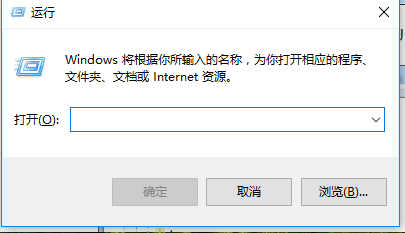
电脑关机系统软件图解1
2.在运行框中输入“regedit”,点击【确定】进入下一步。
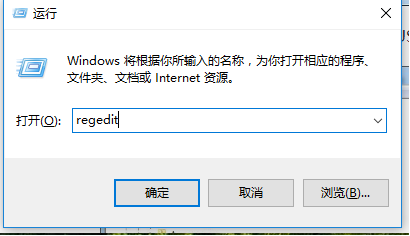
电脑系统软件图解2
3.在打开的注册表编辑器中依次展开到“HKEY_CURRENT_USER/Control panel/Desktop”。

电脑系统软件图解3
4.然后在右边界面中找到“AutoendTasks”并双击打开。
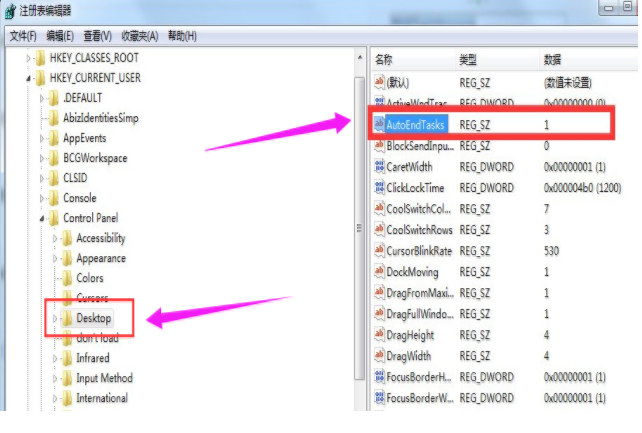
电脑系统软件图解4
5.在弹出的界面中将【数值数据(V)】修改为“1”并点击“确定”即可。
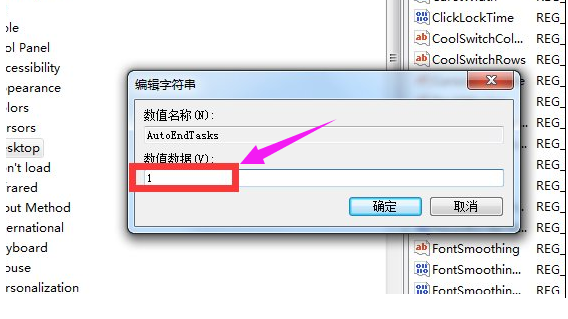
电脑关机没反应系统软件图解5
现在知道电脑关机没反应怎么办了吧,希望对您有帮助。
上一篇:细说如何升级ie浏览器
下一篇:小编告诉你缓存是什么意思
猜您喜欢
- 教你win8开始菜单设置经典模式的方法..2019-02-25
- win8升级win10如何操作2022-12-31
- 图文详解爱奇艺激活码使用方法..2019-01-26
- 详细教您电脑怎样连接打印机..2019-01-26
- 为你解答笔记本电脑什么牌子好..2019-01-29
- win8升级win10正式版的教程2022-02-16
相关推荐
- 技术编辑教您ai文件怎么打开.. 2019-03-11
- 教你win8开始菜单设置经典模式的方法.. 2019-02-25
- 手把手教你跳舞毯怎么连接电脑.. 2019-01-15
- appcrash错误如何解决 2019-07-01
- win8激活码永久激活密钥 2022-01-30
- 技术编辑教您win8永久激活工具使用方.. 2019-02-13





 魔法猪一健重装系统win10
魔法猪一健重装系统win10
 装机吧重装系统win10
装机吧重装系统win10
 系统之家一键重装
系统之家一键重装
 小白重装win10
小白重装win10
 萝卜家园Ghost Win7 64位8月自动激活2014旗舰版
萝卜家园Ghost Win7 64位8月自动激活2014旗舰版 Wise Care 365 v2.46 中文绿色便携版 (系统优化软件)
Wise Care 365 v2.46 中文绿色便携版 (系统优化软件) 驱动精灵2013 V7.0.608.1112 绿色去广告版 (驱动管理软件)
驱动精灵2013 V7.0.608.1112 绿色去广告版 (驱动管理软件) 深度技术ghost win7 x86 旗舰版201608
深度技术ghost win7 x86 旗舰版201608 深度技术ghost Xp Sp3 专业装机版201612
深度技术ghost Xp Sp3 专业装机版201612 萝卜家园ghost win10 x64专业版v201612
萝卜家园ghost win10 x64专业版v201612 QQ水浒全自动
QQ水浒全自动 萝卜家园Ghos
萝卜家园Ghos Win10 32位简
Win10 32位简 小白系统Ghos
小白系统Ghos WinRAR V5.0
WinRAR V5.0  IP Net Check
IP Net Check U盘启动盘制
U盘启动盘制 小白系统ghos
小白系统ghos 瑞星杀毒软件
瑞星杀毒软件 小白系统ghos
小白系统ghos 粤公网安备 44130202001061号
粤公网安备 44130202001061号